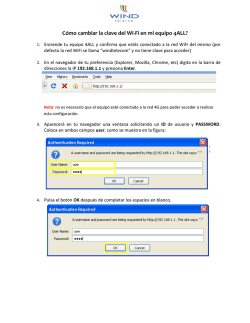Manual Cámara MINI DV HD Q7 MD81S WIFI P2P
SILICEO ONLINE www.siliceo.es MANUAL DE USUARIO cámara WIFI Q7 HD P2P MD81 Instrucciones del producto: Este producto ha sido desarrollado con la última generación de vídeo HD y adopta la tecnología P2P que permite a los usuarios utilizar la cámara a distancia sin ninguna adaptación, también puede activarse de forma automática, por activación con sonido. Funciona con todas redes WIFI de todos los operadores, puede verse el vídeo a distancia, incluso con red de datos GPRS, red de cable, redes públicas, la red de casa, y la red inalámbrica 3G 4G, incluyendo móviles y tablets. No hay configuración IP, sin nombre de dominio y sin ajustes UPNP necesarios. Utilizando una conexión WIFI de teléfono móvil puede hacer que sea más práctico para los usuarios ver la pantalla de vídeo en cualquier momento y en cualquier lugar, mientras tanto pueden soportar más de un teléfono móvil para ver al mismo tiempo. Finalidades deportivas y profesionales: Vigilar negocios, comercio, la educación, seguridad, periodismo, detectives, turismo, salud, etc. Fotos de producto Instalar software de la cámara Q7 HD P2P Cómo hacerla funcionar cuando se conecta a un dispositivo móvil por primera vez. Recuerde esperar siempre 30 segundos hasta que la red WIFI de la cámara se activa completamente, después se puede conectar y configurar. PUESTA EN FUNCIONAMIENTO: *** Poner a cargar la batería con el cable USB durante más de 2 horas antes del primer uso. SILICEO ONLINE www.siliceo.es 1- Enciende la cámara poniendo el botón de encendido en posición ON. Las luces LED de la cámara se encenderán a la vez con rojo y azul 2- Esperar más de 30 segundos a que el WIFI de la cámara se active entonces la luz roja se queda fija y la luz azul parpadea lentamente. 3- Abre la aplicación P2Pviwer.apk de tu teléfono móvil y conectarse a la red WIFI de la cámara. El nombre de la red es Q7 la contraseña key: 12345678 4- Cuando se ha configurado el modo P2P se puede cambiar a modo WIFI pulsando el botón MODE después de los 30 segundos de encender la cámara. 5- Dentro de la aplicación del móvil para manejar la cámara en el botón LAN se verá el nombre de la cámara. Si se pulsa en la flecha azul se desplegaran todas las opciones de configuración de la cámara Q7, y si se pulsa sobre la imagen se accederá al manejo de la grabación. Con el botón PTZ se enciende y apaga la visión nocturna. Esta cámara se configura y maneja desde un dispositivo móvil o ordenador. Se puede conectar directamente por WIFI a un teléfono, o configurarla como P2P para que se conecte a la red WIFI de un router y después configurarla desde esa red. Es importante recordar que en el modo P2P o punto a punto la red WIFI del a cámara no es visible y se debe manejar desde un dispositivo conectado al mismo router que la cámara. 1. instalar software de la cámara Instalar la aplicación desde www.scc21.net Para los usuarios de Android: le sugerimos descargar plug2view.apk También puede descargar el software para el teléfono, PC o computadora a través www.scc21.net 2. Encender la cámara de vídeo Conecte la alimentación de la cámara, entonces la señal de luz (rojo) de la potencia se encenderá, 5 segundos más tarde la luz (azul) de trabajo se enciende, ahora la cámara está en condiciones de trabajo 3. conectarse a la cámara de vídeo Encienda el WIFI de su dispositivo móvil, y busque la red WIFI llamada "Q7" en la lista de AP WIFI intente conectar Q7 (12345678 contraseña) Abrir "plug2view", que ya ha instalado, a continuación, el software entrará en lista de cámaras de forma automática: Después de 2 segundos, se mostrará que la cámara está en la lista de lo que significa que se conecta con éxito. Haga clic en la cámara de vídeo para entrar en la pantalla de vídeo Establecer información wifi Varios segundos después de la puesta en marcha, las luces azules y rojas se encienden, al mismo tiempo. La luz azul parpadea cuando la cámara esta lista para manejar. Abre tu SILICEO ONLINE www.siliceo.es área de ajustes en sus dispositivos móviles ----- wifi y red ---entorno WLAN ---- buscar la red WIFI Q7 y conectarlo. Volver a la interfaz principal y abrir nuestro software --- entonces se puede cambiar su nombre de la cámara de vídeo, y la contraseña, si hace cambios guardar la configuración de su información wifi y cierre la sesión. Para conectarla de Punto a Punto, valla a configuración WIFI y busque su red WIFI local y escriba su contraseña. Después de haber hecho todos los ajustes anteriores, apague la alimentación de la cámara y reiniciar para completar la configuración. De este modo la cámara estará conectada a su red WIFI y trasmitirá el video por internet. Grabación distancia infinita (soportar más de un teléfono móvil para ver al mismo tiempo) Se puede manejar accediendo a internet desde cualquier lugar con un nombre de udusrio y contraseña. En la primera pantalla de la aplicación del móvil se puede configurar los datos de usuario. Después de registrar una nueva cuenta de usuario podrá seguir el vídeo de la cámara desde cualquier lugar a distancia, entrando en la página web www.scc21.net con su nombre de usuario Al abrir la aplicación de la cámara en la sección de WAN puede registrar una nueva cuenta de usuario----- clic para registrar una nueva cuenta----- rellenar la cuenta de usuario -----dirección de correo electrónico (recomendado para rellenar, conveniente en adelante recuperar la contraseña cuando se pierde la contraseña) ---- teléfono móvil ------ contraseña de usuario (por favor recuerde bien después de la entrada) y haga clic en tu cuenta, después de la finalización de la inscripción de nuevo a la interfaz de inicio de sesión de usuario, escriba la cuenta de usuario y la contraseña, haga clic en el nombre de usuario haga clic para añadir una nueva cámara para rellenar el nombre de la cámara (opcional ), número de cámara ID y la contraseña de la cámara, haga clic en la cámara complemento, una vez terminado, guardar cambios y volverá automáticamente la interfaz de lista de cámaras, para ver el ID de usuario en este momento. También se pueden recibir avisos por email de actividad en el vídeo de vigilancia. Hay tres iconos en el marco del vídeo, el primero es para la toma de fotografías, haga clic para hacerlo funcionar (las fotos que tomas se guardan en la carpeta de archivos con el nombre de instantánea en un archivo en su tarjeta del TF primero, si no hay tarjeta de memoria instalada en la cámara se puede grabar directamente en la memoria interna del). El segundo icono es para la grabación de vídeo, haga clic para grabar y haga clic de nuevo para guardar lo que haya grabado (se guarda en un archivo en la tarjeta del TF), el tercero es para SILICEO ONLINE www.siliceo.es la grabación de sonido, haga clic en el símbolo de auriculares para registrar sonidos de de vídeo en el teléfono. Al pulsar el símbolo de micrófono, el sonido solo se grabará en la tarjeta de la cámara Vídeo punto a punto P2P. Para ver video a través de teléfonos en red (soporta más de un teléfono móvil para ver al mismo tiempo). Una vez encendido, acceder a la configuración de la cámara para pasar al modo P2P. La señal WIFI es indetectable durante el modo punto-a- punto). Se puede cambia la configuración WIFI en ajustes WLAN. Después de conectarse a la misma red WIFI abra el software de terminal móvil, encuentra la cámara ID de usuario en línea, haga clic para ver el video. Dentro del estado de un punto a otro la resolución de vídeo es de 640 * 480 Ver el video a través de la computadora Accede a través www.scc21.net para descargar el software PCSYSM monitor.exe, haga doble clic para abrirlo y rellene el nombre de usuario, (el mismo con el móvil el nombre de usuario del software del teléfono) iniciar sesión, haga clic en el botón Agregar para llenar en el número de ID de la cámara ----nombre de la cámara ----- contraseña, haga clic en Agregar monitor después de completar el llenado. A continuación, busque la cámara que muestra la cámara en línea, haga clic para ver la pantalla de vídeo. Si los usuarios tienen varias cámaras de vídeo, puede añadir el número de identificación y contraseña, elija cuatro imágenes, seis imágenes, nueve imágenes, 16 imágenes, observando varios dispositivos al mismo tiempo. Grabación con visión nocturna. Desde la aplicación de configuración de la cámara pulsar el botón PTZ. Pulsando en el centro del botón con dos flechas girando se puede cambiar a modo de visión nocturna por infrarrojos. Ventajas de grabación La cámara Q7 HD P2P puede usarse inmediatamente después de la puesta en marcha: donde quiera que estés, siempre y cuando se conecta la energía, puede iniciar la grabación sin ningún otro ajuste. Detección de movimiento: los usuarios pueden utilizar esta función para ahorrar espacio en disco cuando hay vídeo corriendo y se volverá a la grabación de alta velocidad de fotogramas de forma automática cuando llegue situación anormal. Configuración de SD-Card Desde la pantalla de configuración se puede, disponer la cámara para que grabe en la tarjeta micro SD o en la memoria del móvil, también se puede configurar grabación en la nube CLOUD y NAS. SILICEO ONLINE www.siliceo.es Alarmas: Se puede configurar el video para que se inicie por detección de sonido y enviar email de alarmas cada vez que se detecta actividad. Restaurar valores de fábrica: toda la configuración de la cámara se puede borrar para volver a valores de fábrica, desde System Settings: “Restore to factory settings”. Con esta opción la cámara se resetea y vuelve a valores por defecto. Grabación Circular: después de la memoria de la tarjeta del TF está llena, se grabará encima del vídeo y guardará la grabación nueva. División del vídeo: puede separar un archivo de registro cada media hora para hacer la copia más adelante más fácilmente. Nombre de archivo: El nombre de archivo incorpora la fecha y el tiempo de grabación para poder encontrar el archivo más fácilmente. Formato AVI: formato de archivo estándar que pueden adaptarse a cualquier software sin instalar software adicional. características destacadas del producto: Sin router, la cámara configura automáticamente la red WIFI, y el teléfono móvil puede buscar la red WIFI para conectar la cámara. Con un router, el router da conexión prioritaria de la cámara, no hay ajustes complicados del puerto de red. 2. El uso de la tecnología P2P hace que los usuarios que lo utilizan, sin ningún ajuste, pueden conectarse de forma automática a todas las redes de todos los operadores y también la red inalámbrica 2G y 3G. * Sin configuración de IP. No es necesario configurar IP, ni el nombre de dominio y no hay ajustes UPNP necesarios. * Conexión por teléfono, que permiten a los usuarios ver video en cualquier momento y en cualquier lugar. * Entrada por teléfono, los usuarios pueden solicitar cualquier nombre de usuario para la memoria más fácil, para inicio de sesión por el software de teléfono, usted puede simplemente entrar en nombre de la aplicación y la contraseña de usuario. características del producto (WIFI) 1. Incluida la función Wi-Fi, por lo que los usuarios pueden utilizar más conveniente sin cambiar ninguna disposición de su casa 2. Disponible a distancia. El alcance del radio wifi es 100 metros de área abierta, en la casa la distancia es de 30 metros, que es lo suficiente como para cubrir toda la casa. Ventajas de producto punto a punto: Se puede ver en la mayoría de 10 máquinas por teléfono sin router y soporte multi-teléfono al mismo tiempo, mientras que otros productos en el mercado sólo pueden soportar una cámara. Fácil y simple de operar: Se puede conectar a los routers que ya habían conectado antes, no hay necesidad de actualizar la SILICEO ONLINE www.siliceo.es información de los routers cada vez que cambie un lugar. No necesita hacer la asignación de puertos del router, el nombre de dominio DDNS, siempre y cuando el router inalámbrico para conectarse a Internet puede ver el video no tiene que preocuparse por problemas de red en el coche o en cualquier lugar en el extranjero siempre y cuando el teléfono móvil pueda abrir 2g ó 3g o wifi puede ver el video. Advertencias: A. ocasión de uso: por favor obedezca las leyes nacionales pertinentes, está prohibido su uso para cualquier manera ilegal. B. Sobre la batería: si no se ha utilizado durante mucho tiempo, por favor cargarla antes de usar, y por lo menos una vez al mes C. Temperatura de trabajo: 0 a -45 grados, es un mejor uso que a temperaturas normales D. humedad de funcionamiento: 20% - 80%, no lo utilice en un entorno húmedo, ya que no tiene función resistente al agua. E. grabación: por favor utilice bajo día soleado, y no cara al sol u otra fuente de luz fuerte directamente para evitar daños a su dispositivo óptico. F. Requisitos de la limpieza: no lo usan en condiciones de polvo denso. El polvo daña los componentes y afecta a la grabación. *Para otras instrucciones por favor póngase en contacto con el distribuidor local. SILICEO ONLINE www.siliceo.es Q7 HD WIFI P2P MD81 camera product instructions Introduction: This product is developed by latest technology and adopts P2P technology which allows users use it without any settings, it can also automatically penetrate and apply to all the walls of the operators' networks at home and abroad, even apply to the GPRS network, cable network, communities and house network, and wireless network including mobile. No IP Settings, no domain name and no UPNP Settings are necessary. Use a mobile phone connection can make it more convenient for users to watch video screen at anytime and anywhere, meanwhile it can support more than one mobile phone to watch at the same time. Purpose: commerce, education, security, media, justice, tourism, health, etc. Pictures of product How to operate it when you connect to a mobile device firstly 1. install camera software Instal app from www.scc21.net For Android users: we suggest you to download plug2view.apk You can also download software for telephone, PC or computer through www.scc21.net 2. open your video camera SILICEO ONLINE www.siliceo.es Switch on the power of camera, then the signal light (red) of the power will lighten, 5 seconds later the working light (blue) will lighten, now the camera is on working condition 3. connect to video camera Switch on WLAN of your mobile devices, and find the wifi connector named “Q7” in your wifi AP list Try to connect Q7 (12345678 password) Open “plug2view” which you already installed, then software will enter into camera list automatically, as shown in figure below: After 2 seconds, it will show that your camera is in the list which means it connects successfully Click video camera can enter video screen Set information wifi Several seconds after starting up, the blue and red lights will lighten at the same time, open your setting area in your mobile devices-----wifi and network----WLAN setting----find Q7 and connect it. interface change the name (also and open our software--- then Back to main can change your video camera name)----password (only when the net is on)----wifi connector----enter your wifi password---save---setting your wifi information successfully and logout. After you have done all the settings above, trun off camera power and restart to complete your setting. 1、network state--- Infinite distance recording (support more than one mobile phone to watch at the same time ) Turn the point-to-point and network switch to the network status (MODE switch)---- open the camera----light turns red, after several seconds blue light lighten, open the phone software (cell phone must open the WIFI network or GPRS)----- click to register a new account -----fill in the user account------ email address (recommended to fill in, convenient in later retrieve password when lost password)---- mobile phone----- user password (please remember well after input) and then click register new account, after the completion of the registration back to user login interface, enter the user account and password, click the user login click to add a new camera to fill in the name of the camera (optional), camera ID number and camera password, click on add camera, when completed, add success automatically return the camera list interface, see the user ID at this time There are three icons under the video , the first one is for taking pictures, click to make it work (the pictures you took will save in sub-file named snapshot in a file in your TF card first, otherwise it will save in your own phone RAM), the second one is for recording, click to record and click again to save what you have recorded(save in sub-file named record in a file www.siliceo.es SILICEO ONLINE in TF card), the third one is for taping, click to tape sounds on-site. 2、point to point------watch video through phone under no network (support more than one mobile phone to watch at the same time) Under power-off condition, switch the point-to-point and network mode to point to point state, with TF card boot (if not insert TF card will automatically default priority connection network status, undetectable WIFI signal automatically for the point-to-point state) switch on the camera with the red and blue lights on, a few seconds after open the phone, open settings function---- wireless and network----- WLAN Settings---- found Q7 click open network connections, and then open the mobile terminal software, found camera online user ID, click to watch the video (machine has TF card automatically and save the video to the TF card within the state of point to point video resolution is 640 * 480 3、watch video through computer Through www.scc21.net to download the PC software SYSM- monitor.exe, double-click to open it and fill in the user name, (the same with mobile phone software user name) log in, click on the add button to fill in the camera ID number----- camera name----- password, click add monitor after completing filling. Then find the camera which shows camera online, rightclick to watch the video screen-----current interface. If video users have multiple cameras, can put the ID number and password are added, choose four images, six images, nine images, 16 images, watching multiple devices at the same time. Advantages recording of Use right after starting up: wherever you are, as long as you connect power, you can start recording without any other settings Motion detection: users can use this function to save record space when no running video and it will turn to high frame rate recording automatically when abnormal situation comes. 1. Circular recording: after memory of TF card is full, it will cover former video and keep recording 2. Video division: separating a record file every half an hour to make later copy easier. 3.Name of file, name after your recording time to make finding the file easier. 4.File format, standard file format which can fit for any play software without install additional software. product feature Without a router, camera automatically set up WIFI network, mobile phone search the WIFI hotpots can connect the camera 1. With a router, the camera priority connection router, no network port SILICEO ONLINE www.siliceo.es Settings such as complicated matter. The use 2. of P2P technology makes users using it without any setting, it can automatically penetrate all the walls of the operators' networks at home and abroad, and apply GPRS network cable network includes communities and house network, and wireless network 2G and 3G network. * No IP Settings, no domain name and no UPNP Settings are necessary. * Connect by phone which allow users watch video at anytime and anywhere * Login by phone, users can apply any user name for easier memory, for login by phone software, you can just enter user application name and password. product feature(WIFI) 1. it carries wifi function, so users can use it more convenient without change any layout of your house 2. Available wifi radius distance is 100m for open area, in normal house; the distance is 30m which is far enough to cover the whole house. Advantages product of point to point: It can watch at most 10 machines by telephone without router and support multi-telephone at the same time, while other products in market can only support watching one machine. easy and simple to operate: It can connect to those already had connected routers, no need to update routers information every time you change a place, on the market at present is reset every time which is not very convenient . Don’t need to do the router port mapping, DDNS domain name, as long as the home wireless router to connect the Internet can see the video don't have to worry about network problems whether the car anywhere abroad KFC, MFC star g hotel as long as the mobile phone to open 2 g or 3 g or wifi can see video matters attention A. need Usage occasion: please obey relevant national laws, it’s forbidden to use it for any illegal ways, otherwise you are on your own account. B. About battery: if you haven’t used for a long time please charge it before you use, and at least once a month C. Working temperature: 0——45 degree, it’s better use it under normal temperature D. Working humidity: 20% —80%, don’t use it under moist environment, it doesn’t have waterproof function E. Recording luminance: please use it under shiny sunny day, and don’t face to sun or other strong light source directly in case of damage its optical SILICEO ONLINE www.siliceo.es device. F. Requirements of cleaning: don’t use it under density dust condition in case of dust cove its component and affect recording effect. G. Others: it belongs to precision devices, don’t strike, vibrate it, and don’t use it under strong magnetic fields and strong current. H. Supplementary instruction: other unknown instructions please contact local dealer.
© Copyright 2024